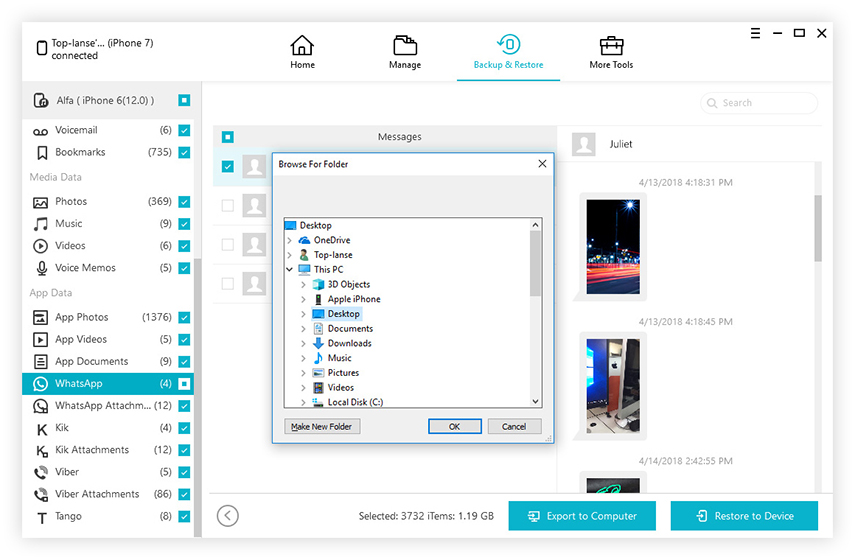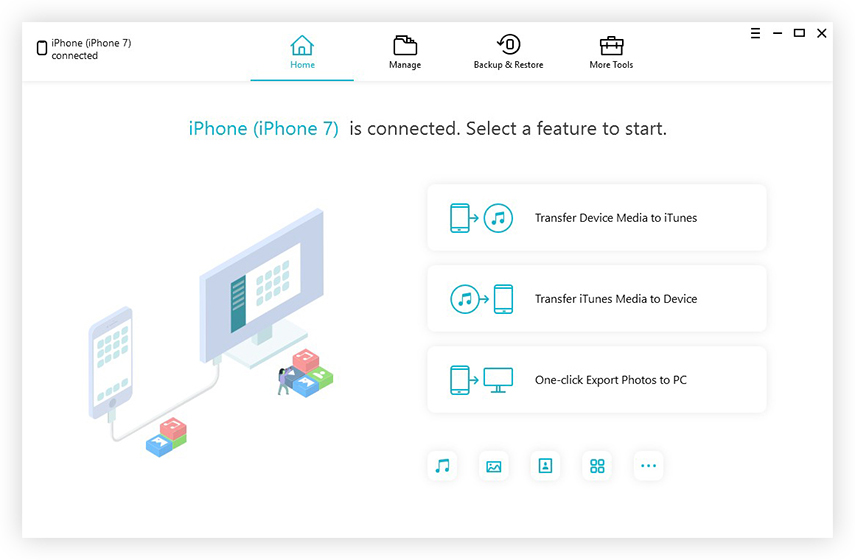Водич за сигурносно копирање и обнављање иОС уређаја
Израђена је значајка сигурносне копије и враћањаКорисници иПхоне-а, иПада и иПода како би направили сигурносну копију уређаја и обновили их из сигурносних копија у случају губитка података. Овај софтвер може бити ваш најбољи избор, јер омогућава селективно прављење резервних копија и враћање потребних података. Све резервне копије датотека су читљиве и доступне на рачунару. Прочитајте овај водич и научите како да направите сигурносну копију или враћање уређаја.
Дио 1: Како направити сигурносну копију без иТунес-а или иЦлоуда
1. корак: Повежите уређај
Преузмите и инсталирајте Тенорсхаре иЦареФоне на својПЦ или Мац и повежите свој уређај с њим. Ако се од вас затражи да „Повери овом рачунару“, откључајте уређај и унесите приступни код да бисте осигурали успешно откривање. Након што је уређај повезан, изаберите картицу "Сигурносна копија и враћање" у горњем менију да бисте започели.

Корак 2: Одаберите датотеке
Подразумевано ће бити означене све врсте датотека. Такође можете одабрати врсте датотека које требате да направите за резервне копије.

Корак 3: Израда сигурносне копије
Цео процес ће трајати неко време. Након довршетка можете одабрати да бисте прегледали сигурносне копије података.

Дио 2: Како се вратити из сигурносне копије без иТунеса
1. корак: Повежите уређај
За почетак, морат ћете повезати својуређај са иЦареФоне и изаберите картицу „Израда сигурносне копије и враћања“ и кликните „Прегледавање или враћање претходних датотека сигурносних копија“ из доњег левог угла. Приказаће се све датотеке сигурносних копија, било креиране од стране иТунес-а или иЦареФоне-а.

Корак 2: Скенирање и преглед
Изаберите резервну копију за наставак. Ако је шифрована лозинком, морат ћете прво да је унесете да бисте је извукли.
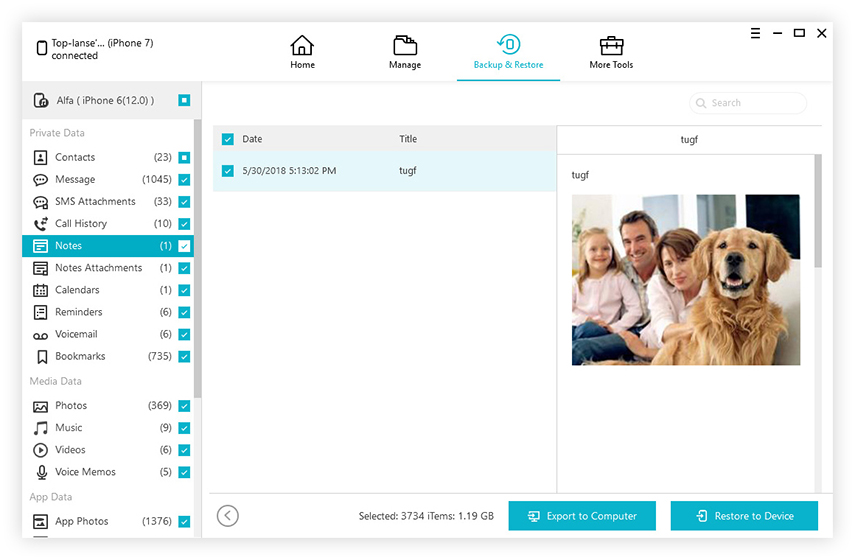
Корак 3: Вратите сигурносне копије датотека
Изаберите датотеке које желите да вратите и изаберитеда ли да извезете на рачунар или уређај. Молимо вас имајте на уму да иЦареФоне подржава само враћање фотографија, видео записа, музике, контаката и обележивача директно на ваш уређај.